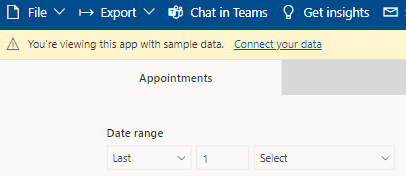Panel de configuración de la población de pacentes (versión preliminar)
Importante
- Esta es una característica en versión preliminar.
- Las vistas previas de características no se han diseñado para un uso de producción y pueden tener una funcionalidad restringida. Estas características están disponibles antes del lanzamiento oficial para que los clientes puedan tener un acceso anticipado y proporcionar comentarios.
El panel de población de pacientes (vista previa) proporciona un resumen de las métricas clave para varios segmentos de su población de pacientes. La característica admite las siguientes funcionalidades:
- Analizar la salud de la población: Segmente su población de pacientes para realizar un seguimiento de las métricas clave y las posibles disparidades.
- Integre el panel de control en sus aplicaciones: Integre sin problemas los paneles de control en sus aplicaciones Dynamics 365. Por ejemplo, puede insertar los paneles en Ayuda a pacientes y usar la información para ayudarle.
- Configurar con Power BI: Use Power BI para configurar estos paneles de información en función de las necesidades específicas de su organización.
Instalar
En esta sección se enumeran los requisitos previos y los pasos para instalar y configurar el panel de población de pacientes (versión preliminar).
Requisitos previos
- Debes tener una licencia de Microsoft Power BI Pro para configurar y publicar informes.
- Inicie sesión en Power BI, seleccione el icono del engranaje, seleccione Administración del portal y después Configuración de inquilino. Habilite la configuración para instalar aplicaciones de plantilla que no estén enumeradas en AppSource. Para más información, vaya a Configuración de la aplicación de plantilla de inquilino.
Pasos
Inicie sesión en el Centro de soluciones de Microsoft Cloud y seleccione Microsoft Cloud for Healthcare.
Seleccione Análisis operativo de la lista de necesidades comerciales.
Seleccione el botón Ir a configuración en el icono Tablero de población de pacientes (versión preliminar) para iniciar la instalación del tablero.
Inicie sesión en Power BI y selccione el botón Instalar para continuar.
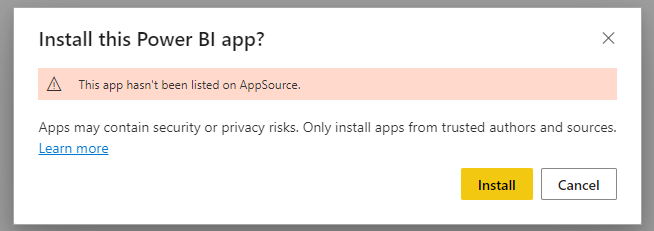
Después de instalar la aplicación, aparece en su página de Aplicaciones de Power BI.
Seleccione la aplicaicón para abrirla.
Seleccione Conectar sus datos.
Introduzca el entorno de Dataverse al que se desea conectarse.
Conectar su cuenta:
- Para Método de autenticación, seleccione OAuth2.
- Para Configuración del nivel de privacidad de este origen de datos, elija Organizativo.
- Seleccione Iniciar sesión y conectar.
Una vez que se actualiza el conjunto de datos, los datos de su organización se reflejan en las imágenes del panel.
Nota
Puede integrar los paneles de control en la aplicación de alcance al paciente (o cualquier aplicación basada en modelos) siguiendo los pasos documentados en Crear o editar un panel de control del sistema de Power BI Embedded.